L'utilisation des PDF fait désormais partie de notre vie quotidienne. Nous interagissons avec les gens dans notre vie professionnelle et éducative en envoyant et en recevant des PDF qui contiennent les données ou un document que nous essayons de transmettre.
Le PDF est devenu un outil très important dans l'apprentissage. Aujourd'hui, les smartphones et les ordinateurs portables ont remplacé les crayons et les PDF et autres documents Word ont supplanté les papiers.
Tous nos livres académiques sont désormais disponibles en version électronique au format PDF, ce qui nous a dispensé de manipuler des livres lourds, la mémoire de l'ordinateur se chargeant désormais de ces livres lourds.
Le problème se pose lorsque nous devons transférer ces PDF par le biais des applications qui gèrent le transfert de PDF et ces applications ne permettent qu'une certaine taille de PDF à transférer. Et c'est là que nous arrivons au concept de compression de PDF.
Dans cet article, nous allons vous présenter quelques mécanismes en ligne et hors ligne pour compresser un PDF à 50 kb.
Partie 1 : Comment compresser un PDF à 50 kb en ligne
Partie 2 : Comment compresser un PDF à 150kb hors ligne
Partie 1 : Comment compresser un PDF à 50 kb en ligne
Dans cette section, nous allons vous indiquer quelques-unes des meilleures solutions que vous pouvez utiliser pour compresser un PDF à 50kb en ligne. Ce sont les solutions en ligne qui signifient que vous devez juste vous inscrire ou vous connecter pour les utiliser.
#1 Wondershare HiPDF

HiPDF est l'application en ligne basée sur le Web développée par Wondershare pour permettre à ses utilisateurs de compresser efficacement des fichiers PDF jusqu'à 50 kb. Pas seulement 50 kb, mais moins que cela. L'application est si facile à utiliser qu'il suffit de déposer vos fichiers sur HiPDF et de les récupérer compressés.
HiPDF est un outil efficace et moderne. Il ne se contente pas de compresser, mais peut également convertir et éditer toutes sortes de documents. Avec HiPDF,
vous pouvez compresser n'importe quelle taille de fichier PDF à une taille beaucoup plus petite. Vous pouvez également utiliser son convertisseur pour convertir n'importe quel format du document dans un autre format et vice versa.
Guide étape par étape pour la compression des fichiers PDF
- Rendez-vous sur la page Web du compresseur de PDF en ligne HiPDF et suivez les étapes suivantes.
- Choisissez l'option Choisir un fichier, puis déposez le fichier que vous souhaitez convertir.
- Après avoir téléchargé le fichier, sélectionnez l'option de qualité dans laquelle vous souhaitez compresser votre fichier, à savoir : Haute, moyenne et basse. Cliquez ensuite sur le bouton "compresser".
- Maintenant que votre fichier a été compressé, récupérez-le en cliquant sur le bouton Télécharger.

Qualité après compression
La qualité de votre fichier PDF compressé ne sera jamais compromise si vous utilisez Wondershare HiPDF. L'application est développée pour maintenir et toiletter la qualité des documents compressés et convertis.
Traitement par lots (fonctionnalité payante)
Le traitement par lots est la fonction payante fournie par HiPDF. Il s'agit d'une fonction qui vous permet de compresser et de convertir vos multiples documents en une seule fois. Pour utiliser cette fonctionnalité, vous devez vous abonner à HiPDF.
Autres modifications
HiPDF dispose également d'un puissant éditeur de PDF que vous pouvez utiliser pour ajouter des signatures, des textes, des marqueurs, mettre en évidence des points importants, couper, fractionner, fusionner, etc.
Avantages
L'utilisation de HiPDF vous apporte de nombreux fruits en termes de qualité. De plus, l'application est totalement gratuite et possède toutes les fonctionnalités importantes et nécessaires pour travailler avec des PDF.
#2 SmallPDF
SmallPDF est également un excellent choix pour vous. Avec SmallPDF, vous pouvez compresser un PDF à 50 kb facilement. L'application est un ensemble de dizaines d'outils nécessaires pour éditer, compresser, convertir des PDF et d'autres documents comme Word, PowerPoint, des feuilles d'Excel, des fichiers HTML, etc.
Comment compresser avec SmallPDF
Allez sur leur page web et suivez les étapes suivantes.

- Cliquez sur Choisir un fichier.
- Déposez votre fichier PDF.
- Sélectionnez la qualité de compression de base ou forte.
- Cliquez sur le compresseur.
- Cliquez sur "Télécharger" pour télécharger votre fichier.
Quelques fonctionnalités supplémentaires
SmallPDF est une application web disponible sur internet qui vous rendra plus productif dans vos heures de travail ou d'apprentissage. Grâce à son puissant éditeur, vous pouvez modifier vos PDF de toutes les manières possibles.
Vous pouvez ajouter votre signature numérique sur les contrats PDF, vous pouvez ajouter des textes sur le PDF. Cette application vous permet également de mettre en évidence et de sécuriser les points importants en les masquant.
Avec SmallPDF, vous pouvez également convertir n'importe quel format de document en n'importe quel autre format et vice versa. Vous pouvez sécuriser l'ensemble de vos documents en les verrouillant avec des mots de passe et autres méthodes, etc.
L'application vous permet également de convertir vos fichiers multimédia tels que les fichiers jpg, jpeg, gif au format PDF.
Tarification
Le principal point amer de l'application est qu'elle n'est pas gratuite et que vous devez payer 12 $ par mois pour utiliser la plupart de ses fonctionnalités.
#3 iLovePDF
iLovePDF est le meilleur outil en ligne développé pour le travail éducatif et professionnel sur les PDF. Cette application contient tous les outils et toutes les fonctions dont vous avez besoin pour éditer, convertir ou compresser vos PDF.
Le plus important de tous, avec iLovePDF vous pouvez compresser un PDF à 50kb facilement.
Avec le meilleur outil d'édition de l'application, vous pouvez faire n'importe quel type d'édition sur les documents comme cette application vous permet de faire vos signatures électroniques et de les ajouter au PDF et d'autres documents. Vous pouvez également ajouter des textes, des autocollants, des annotations, etc à vos PDF aussi.
L'application ne se contente pas de compresser les PDF à 50kb mais convertit également vos documents en plusieurs formats et vice versa. L'application est facile à utiliser et il vous suffit de vous connecter pour utiliser les fonctionnalités et les outils de iLovePDF.
L'application n'est pas gratuite pour la plupart de ses outils et vous devez opter pour l'option tarifaire de 7 $ par mois.
Comment compresser avec iLovePDF
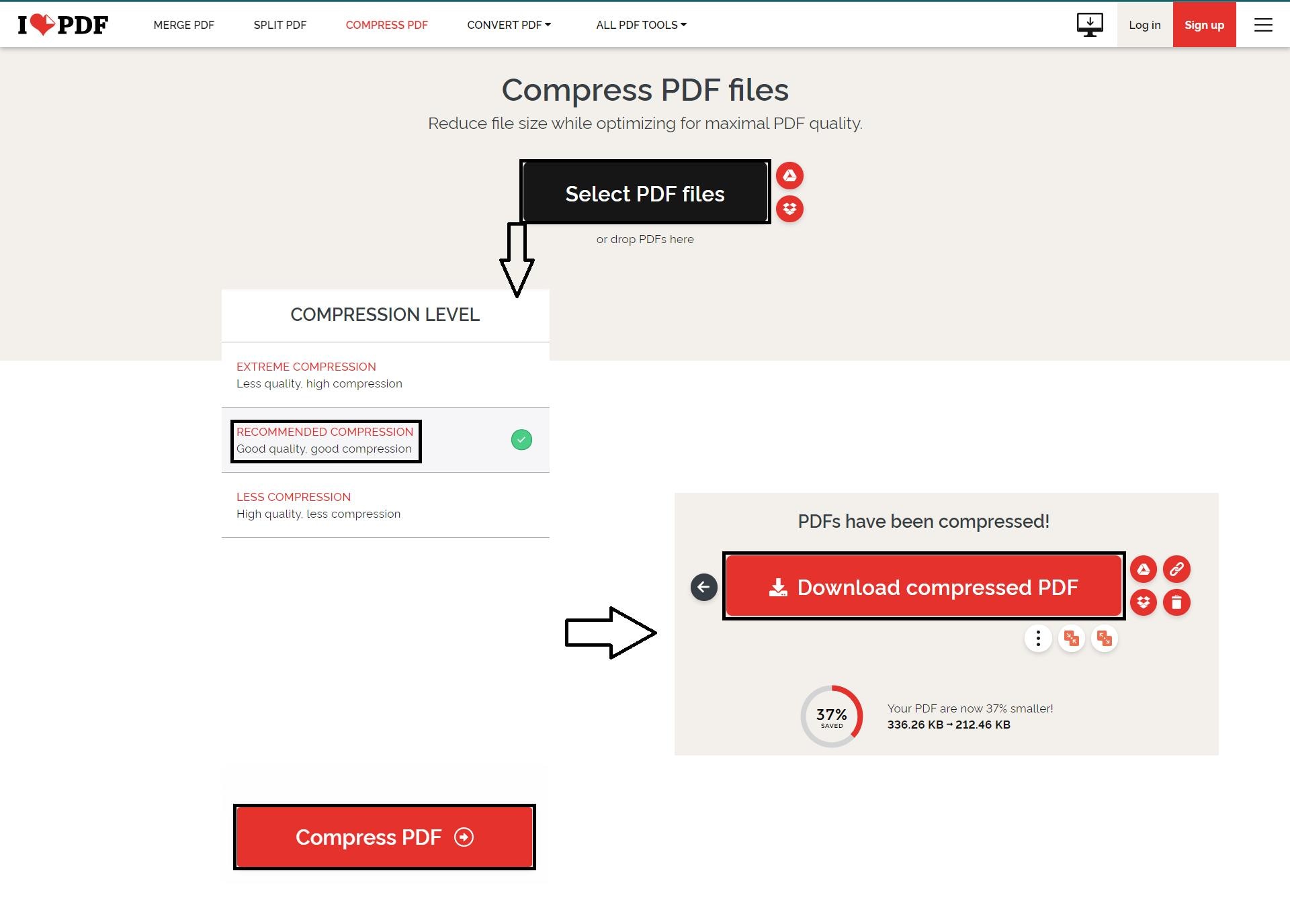
- Sur leur page web, sous l'option Compresser le PDF.
- Cliquez sur l'option choisir un fichier pour télécharger votre PDF.
- Maintenant, définissez le taux de qualité de la compression comme extrême, recommandé ou inférieur.
- Cliquez ensuite sur Télécharger compresser PDF.
Partie 2 : Comment compresser un PDF à 150kb hors ligne
Dans cette section, vous vous familiariserez avec les applications qui vous permettent de compresser un PDF à 150 kb hors ligne après les avoir téléchargées et installées.
#1 Wondershare PDFelement

PDFelement est une excellente et efficace application d'édition de PDF qui est développée par Wondershare, le même fondateur de HiPDF. L'application est une application de bureau que vous devez télécharger sur votre bureau pour pouvoir l'utiliser.
DFelement est livré avec un ensemble d'outils et de fonctionnalités que vous utiliserez pour modifier, compresser ou convertir vos documents PDF et autres. PDFelement vous permet de créer des documents parfaits, de les modifier, d'ajouter des annotations, des signatures, des textes, des formes, etc.
Wondershare PDFelement Pro DC
Simplifiez votre flux de travail avec PDFelement Cloud pour PDFelement.

Comment compresser un PDF à 50 kb avec PDFelement ?
Le processus est très simple pour compresser les documents PDF avec PDFelement. L'application vous offre deux options pour compresser vos PDF.
 100% sécurité garantie
100% sécurité garantie  100% sécurité garantie
100% sécurité garantie  100% sécurité garantie
100% sécurité garantie  100% sécurité garantie
100% sécurité garantie - Lancez l'application.
- La première option est, après avoir ouvert l'application, sur la page d'accueil, vous avez la possibilité de compresser votre fichier PDF à 150ko.

- La deuxième méthode consiste à cliquer sur l'option de compression du fichier PDF sous l'outil.
- Après cela, vous devez sélectionner la qualité de compression dans laquelle vous souhaitez compresser le PDF à 150 kb.
- Vous verrez le chiffre par lequel votre fichier PDF précédent a été réduit à une taille de 150 kb.
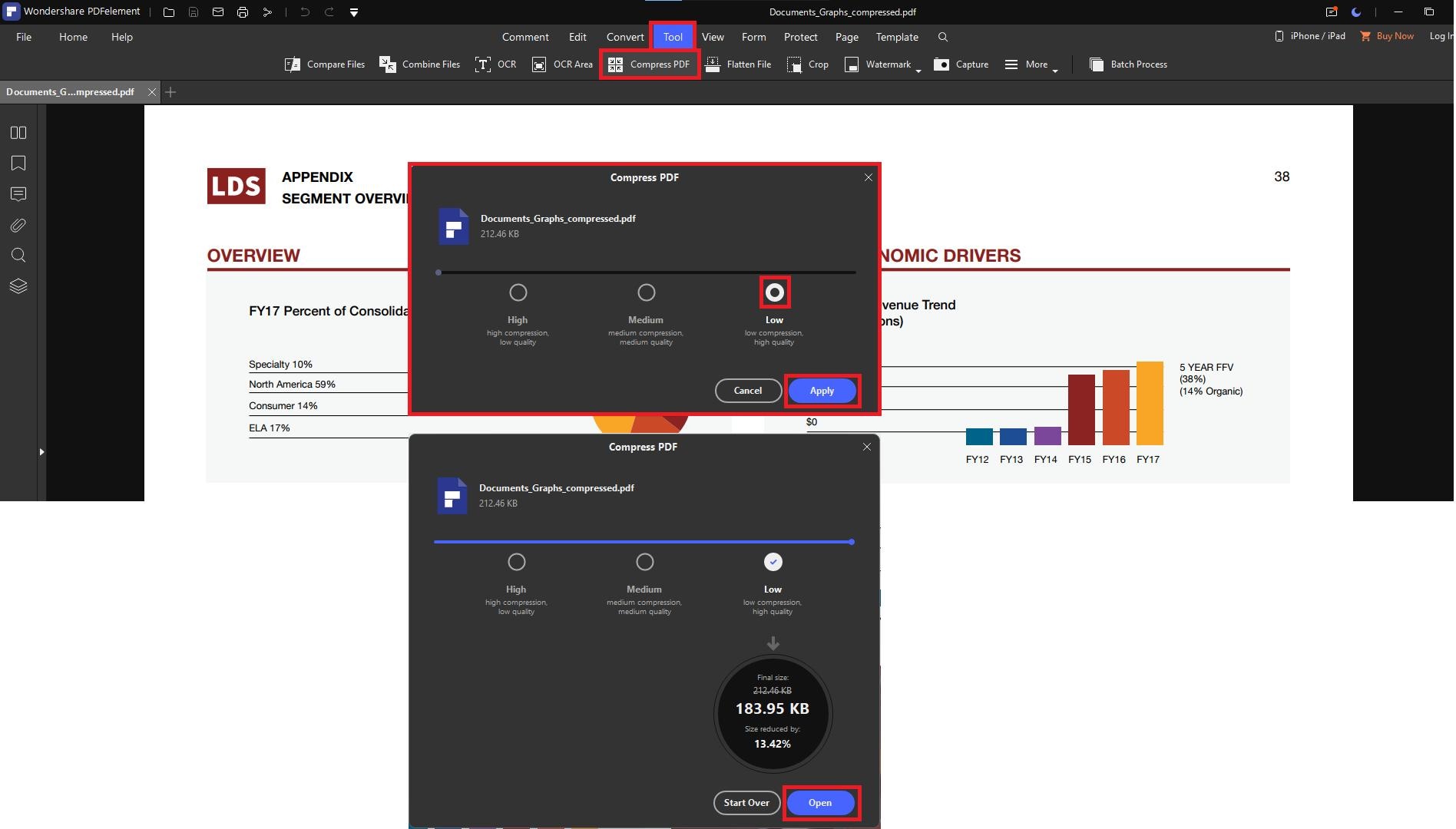
L'option d'aperçu
Avec l'option de prévisualisation PDFelement, vous pouvez voir votre fichier PDF qui est en train d'être compressé au taux de qualité sélectionné. Vous pouvez également définir le degré de compression qui est élevé, faible ou moyen.
Plus d'outils
Comme mentionné ci-dessus, le PDFelement n'est pas seulement un compresseur. Mais il peut aussi éditer ou convertir vos documents PDF. Vous pouvez ajouter des annotations, des textes, des graphiques, des couleurs, etc. à votre document PDF.
Avantages
Le principal avantage de PDFelement est qu'il est plus abordable que toute autre application. PDFelement vous offre la meilleure qualité pour vos documents édités, compressés ou convertis. La même qualité que nous voyons ici n'est disponible sur aucun autre éditeur de PDF.
#2 Adobe Acrobat
Adobe Acrobat est le visualiseur ou éditeur de PDF le plus éblouissant, utilisé principalement dans les bureaux et autres établissements d'enseignement. L'application est spécifiquement développée pour la lecture mais avec plus de mises à jour dans Acrobat,
un utilisateur peut désormais utiliser différents outils d'édition et d'optimisation des PDF dans Acrobat.
Avec Adobe Acrobat, vous pouvez facilement comprimer un PDF à 150 kb. L'application dispose également d'autres outils d'édition. Vous pouvez mettre en évidence les points importants de vos documents PDF, les masquer, les verrouiller. Vous pouvez également ajouter des textes, effacer les erreurs, etc.
Avec Adobe Acrobat, vous pouvez numériser n'importe quel fichier et le convertir au format PDF. C'est la principale caractéristique de l'application. Il suffit de rédiger un document, de le prendre en photo, et boum ! Votre PDF est créé.
Comment compresser avec Adobe Acrobat
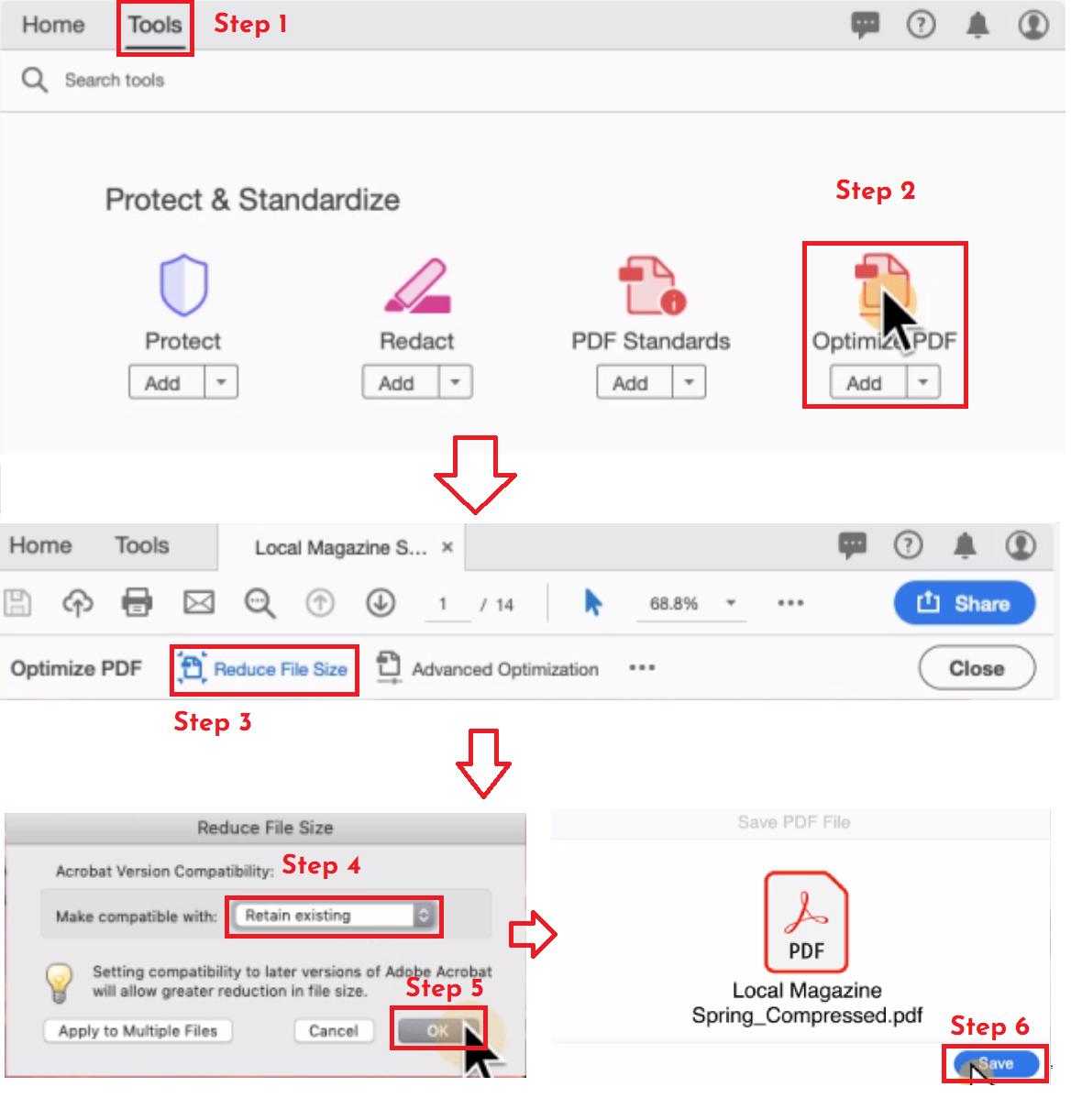
- Vous pouvez comprimer votre PDF à 150 kb avec Adobe Acrobat en utilisant son option d'optimisation PDF sous les outils
- Après cela, déposez votre fichier PDF.
- Dans la barre de menu supérieure, cliquez sur l'option de réduction de la taille du fichier.
- Sélectionnez le niveau de compatibilité dans une fenêtre contextuelle.
- Cliquez ensuite sur OK et enregistrez.
- Dans la même fenêtre pop-up, cliquez sur "appliquer à plusieurs fichiers" pour appliquer les mêmes paramètres à plusieurs fichiers.
Tarification
Certaines des fonctionnalités de l'application ne sont pas gratuites et, comme toujours, vous devez opter pour l'option tarifaire.
#3 Foxit Reader
Foxit Reader est un visualiseur et un outil d'édition de PDF de bureau que vous devez télécharger pour l'utiliser. L'application est développée pour la compression, la conversion et l'édition de fichiers PDF. Avec Foxit, vous pouvez facilement compresser un PDF à 150 kb.
Vous pouvez faire plus que compresser, car l'application vous permet également de convertir des documents. Vous pouvez convertir n'importe quel format du document en un autre document. Avec l'outil de collaboration Foxit, une équipe peut collaborer facilement sur des documents.
Comment compresser avec Foxit Reader

- Pour compresser votre fichier PDF. Vous devez cliquer sur l'optimiseur de PDF sous le fichier
- Puis cliquez sur l'option de réduction de la taille du fichier.
- Ensuite, sélectionnez l'une des trois options suivantes : Réduire la taille du fichier, Optimisation avancée, et Optimiser le PDF numérisé.
- Cliquez sur "réduire la taille du fichier" et ensuite sur "le fichier actuel".
- Sélectionnez l'option "conserver l'existant" dans une fenêtre pop-up.
- Cliquez sur Ok et vos fichiers seront compressés.
Plus de fonctionnalités
Avec Foxit editor, vous pouvez également ajouter vos signatures, textes, surlignages de couleur, sur vos documents PDF.
Tarification
L'application n'est pas gratuite, vous devez l'acheter pour l'utiliser.
 100% sûr | Sans publicité |
100% sûr | Sans publicité |



